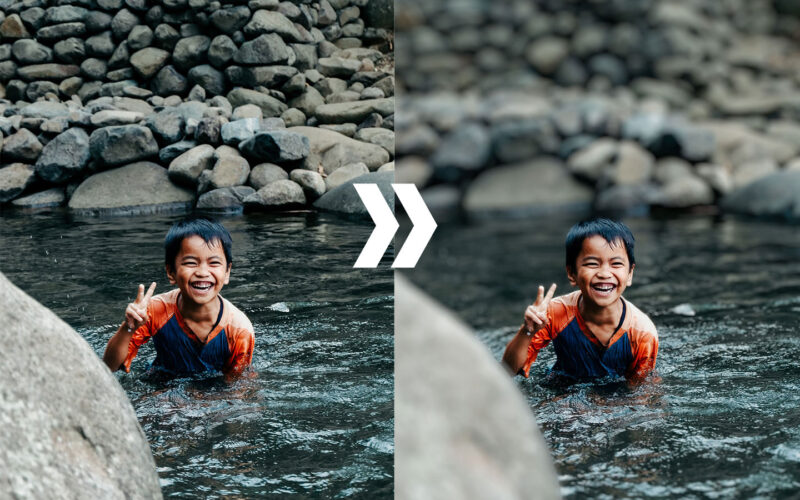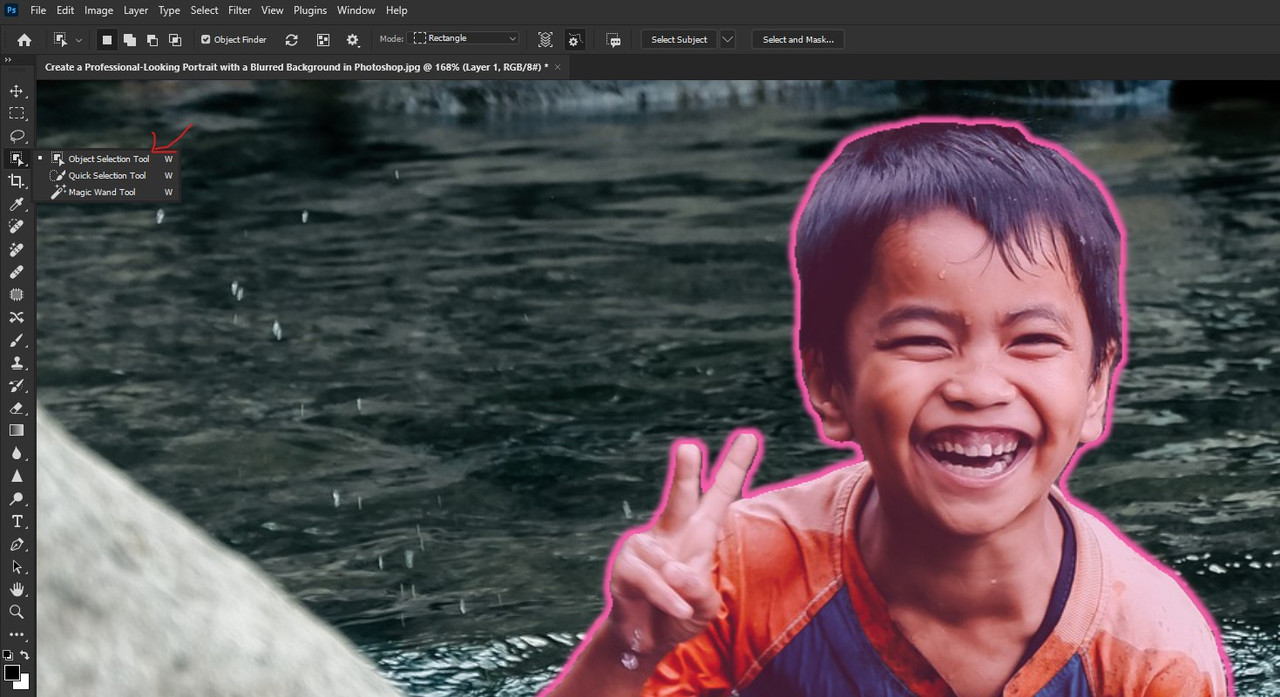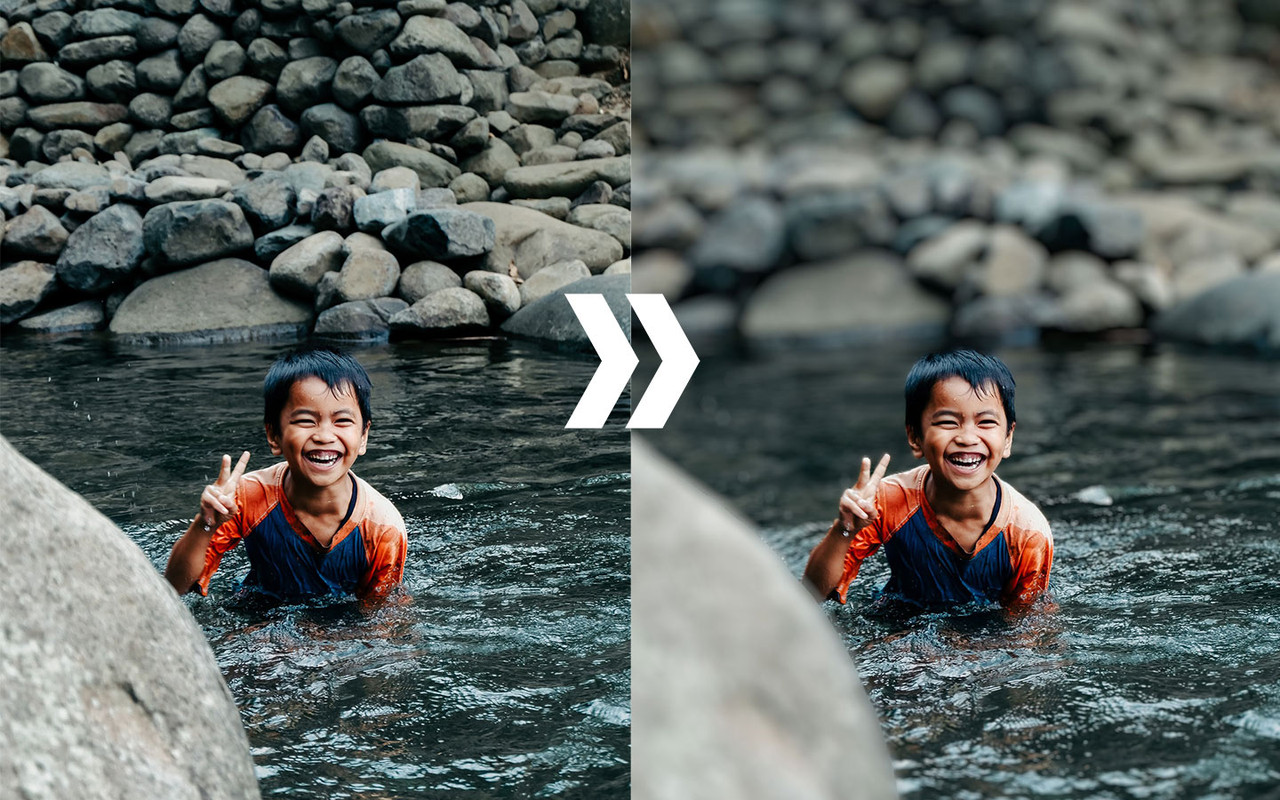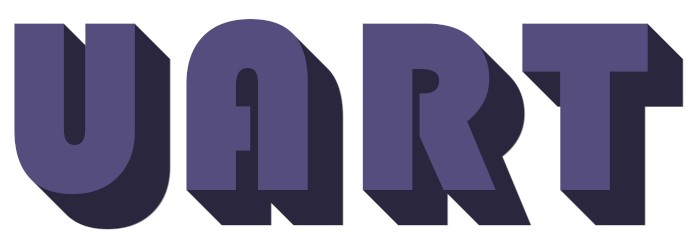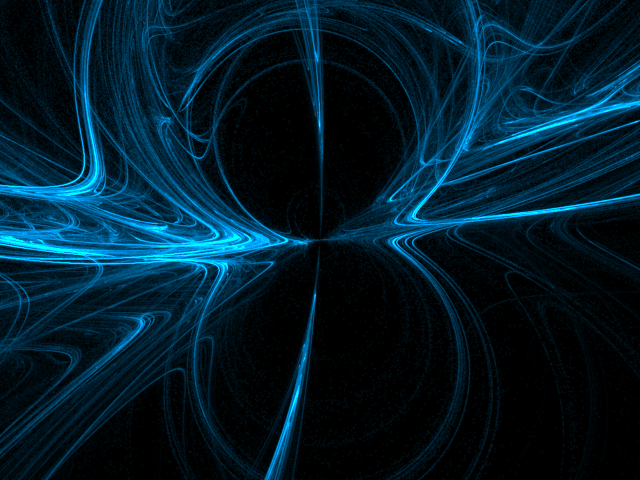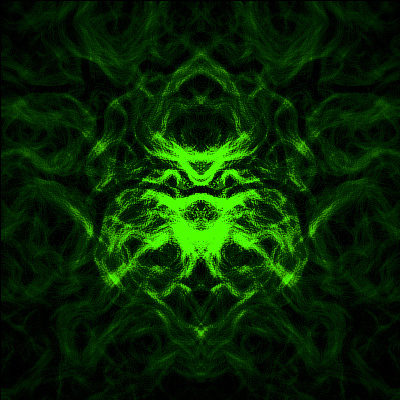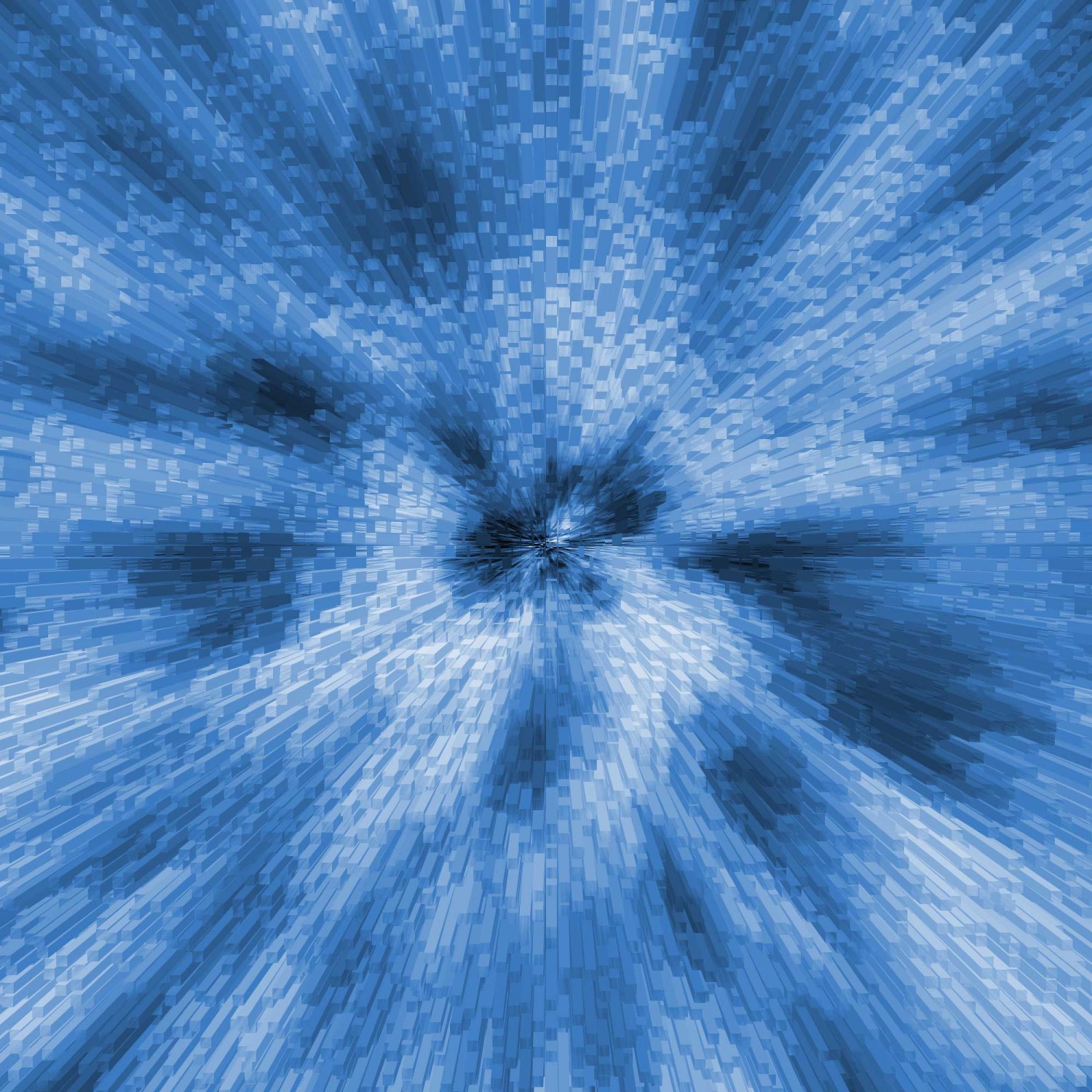Як додати розмитий фон до будь-якої фотографії в Photoshop
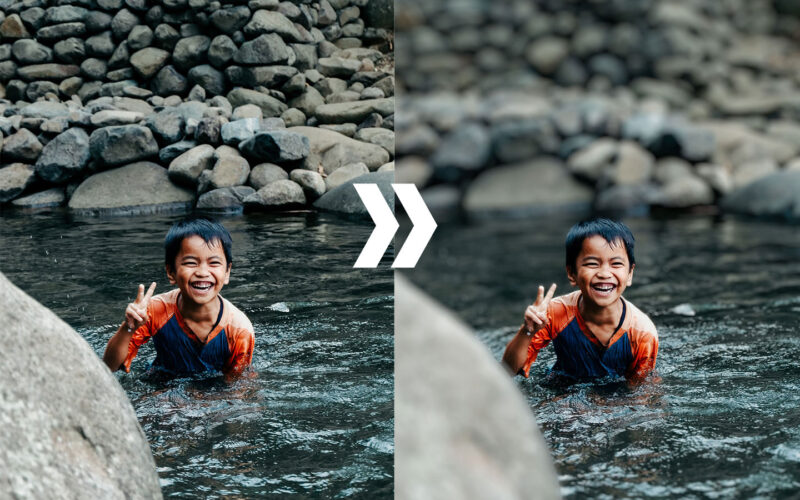
Ефекти
Ви коли-небудь захоплювалися цими приголомшливими фотографіями з чітким фокусом об’єкта та мрійливо розмитим фоном? Цей ефект, який часто досягається за допомогою дорогих об’єктивів, можна легко відтворити у Photoshop. Це чудовий спосіб підняти свою фотографію та зробити об’єкт зйомки центром уваги.
У цьому уроці ми розберемо кроки, щоб створити фотографію професійного вигляду з розмитим фоном у Photoshop. Навіть якщо ви новачок, ви можете наслідувати і досягти вражаючих результатів.
Вибір теми
Першим кроком у створенні фотографії професійного вигляду з розмитим фоном у Photoshop є вибір об’єкта. Це дуже важливо, оскільки чітке виділення забезпечує плавний і реалістичний ефект розмиття. Ось ваші варіанти:
Розмиття фону: різні прийоми
Тепер настає магія! Ось два популярних способи створення фотографій професійного вигляду з розмитим фоном у Photoshop:
Спосіб 1: Використання масок шарів
Скопіюйте фоновий шар. Це створює копію для роботи, не впливаючи на вихідне зображення.
Застосуйте розмиття до верхнього шару. Перейдіть у «Фільтр» > «Розмиття» та виберіть бажаний ефект розмиття. Розмиття за Гауссом є хорошою відправною точкою.
Додайте шар-маску до розмитого шару. Ця маска визначає місце застосування розмиття.
Зафарбуйте маску шару чорною фарбою, щоб виявити гострий об’єкт. Використовуйте м’який пензлик для поступового переходу від різких до розмитих ділянок.
Спосіб 2. Використання нейронних фільтрів (новіші версії Photoshop)
Точне налаштування фото (необов’язково)
Для додаткового професійного відтінку ви можете ще більше покращити свою фотографію:
Не бійтеся експериментувати та отримуйте задоволення від різних ефектів розмиття та коригувань. Отже, візьміть своє улюблене фото та почніть створювати захоплюючі фотографії за допомогою Photoshop!
У цьому уроці ми розберемо кроки, щоб створити фотографію професійного вигляду з розмитим фоном у Photoshop. Навіть якщо ви новачок, ви можете наслідувати і досягти вражаючих результатів.
Вибір теми
Першим кроком у створенні фотографії професійного вигляду з розмитим фоном у Photoshop є вибір об’єкта. Це дуже важливо, оскільки чітке виділення забезпечує плавний і реалістичний ефект розмиття. Ось ваші варіанти:
- Інструмент швидкого виділення: цей зручний інструмент дозволяє зафарбувати об’єкт, щоб створити виділення. Це добре працює для простих фонів.
- Інструмент виділення об’єктів (новіші версії Photoshop): цей інструмент на основі штучного інтелекту автоматично визначає ваш об’єкт, що робить вибір легким.
- Інструмент «Лассо»: пропонує більш точний контроль, ідеальний для об’єктів із складними деталями. Однак для цього потрібна більш тверда рука.
Цитата
Порада. Зробивши початковий вибір, уточніть його за допомогою інструмента «Уточнити край». Це дозволяє налаштувати межу виділення для бездоганного результату.
Розмиття фону: різні прийоми
Тепер настає магія! Ось два популярних способи створення фотографій професійного вигляду з розмитим фоном у Photoshop:
Спосіб 1: Використання масок шарів
Скопіюйте фоновий шар. Це створює копію для роботи, не впливаючи на вихідне зображення.
Застосуйте розмиття до верхнього шару. Перейдіть у «Фільтр» > «Розмиття» та виберіть бажаний ефект розмиття. Розмиття за Гауссом є хорошою відправною точкою.
Додайте шар-маску до розмитого шару. Ця маска визначає місце застосування розмиття.
Зафарбуйте маску шару чорною фарбою, щоб виявити гострий об’єкт. Використовуйте м’який пензлик для поступового переходу від різких до розмитих ділянок.
Спосіб 2. Використання нейронних фільтрів (новіші версії Photoshop)
- Перейдіть до Фільтр > Нейронні фільтри.
- Виберіть фільтр Розмиття глибини (Depth Blur). Цей фільтр на основі штучного інтелекту автоматично аналізує ваше зображення та створює карту глибини, розмиваючи фон.
- Уточніть розмиття за допомогою повзунків. Ви можете налаштувати інтенсивність розмиття, зону фокусування та плавність переходу.
Точне налаштування фото (необов’язково)
Для додаткового професійного відтінку ви можете ще більше покращити свою фотографію:
- Інструменти освітлення та затемнення: уточніть освітлення та тіні, щоб додати глибини та розміру обличчю об’єкта зйомки.
- Налаштування кольорів: налаштуйте експозицію, контраст і баланс кольорів для приємного загального вигляду.
- Збільшення різкості: застосуйте тонкий фільтр різкості до об’єкта для додаткової чіткості.
Не бійтеся експериментувати та отримуйте задоволення від різних ефектів розмиття та коригувань. Отже, візьміть своє улюблене фото та почніть створювати захоплюючі фотографії за допомогою Photoshop!
Автор: LANA WILSON Переклад: svit4u
Ctrl
Enter
Помітили помЫлку
Виділіть текст та натисніть Ctrl+EnterКоментарі (0)
Топ із цієї категоріі
 Перефарбовуємо літо в осінь в Photoshop
Перефарбовуємо літо в осінь в Photoshop Друзі, цього разу я збираюся показати вам простий трюк, як зробити зелене листя червоним, як восени, в Photoshop.